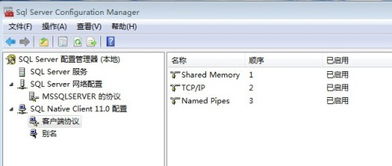1.如何打开1433端口开启?不安装sql
解决方案步骤:一、看ping服务器IP能否ping通。
这个实际上是看和远程sql server 2000服务器的物理连接是否存在。如果不行,请检查网络,查看配置,当然得确保远程sql server 2000服务器的IP拼写正确。
二、在Dos或命令行下输入telnet服务器IP端口,看能否连通。如telnet 202。
114。100。
100 1433通常端口值是1433,因为1433是sql server 2000的对于Tcp/IP的默认侦听端口。 如果有问题,通常这一步会出问题,提示是“……无法打开连接,连接失败”。
如果这一步有问题,应该检查以下选项。1 检查远程服务器是否启动了sql server 2000服务。
如果没有,则启动。2 检查服务器端有没启用Tcp/IP协议,因为远程连接(通过因特网)需要靠这个协议。
检查方法是,在服务器上:打开开始菜单->程序->Microsoft SQL Server->服务器网络实用工具,看启用的协议里是否有tcp/ip协议,如果没有,则启用它。3 检查服务器的tcp/ip端口是否配置为1433端口。
仍然在服务器网络实用工具里查看启用协议里面的tcp/ip的属性,确保默认端口为1433,并且隐藏服务器复选框没有勾上。事实上,如果默认端口被修改,也是可以的,但是在客户端做telnet测试时,写服务器端口号时必须与服务器配置的端口号保持一致。
如果隐藏服务器复选框被勾选,则意味着客户端无法通过枚举服务器来看到这台服务器,起到了保护的作用,但不影响连接,但是Tcp/ip协议的默认端口将被隐式修改为2433,在客户端连接时必须作相应的改变。4 如果服务器端操作系统打过sp2补丁,则要对windows防火墙作一定的配置,要对它开放1433端口,通常在测试时可以直接关掉windows防火墙(其他的防火墙也关掉最好)。
5 检查服务器是否在1433端口侦听。如果服务器没有在tcp连接的1433端口侦听,则是连接不上的。
检查方法是在服务器的dos或命令行下面输入 netstat -a -n 或者是netstat -an,在结果列表里看是否有类似 tcp 127。 0。
0。1 1433 listening 的项。
如果没有,则通常需要给sql server 2000打上至少sp3的补丁。其实在服务器端启动查询分析器,输入 select @@version 执行后可以看到版本号,版本号在8。
0。2039以下的都需要打补丁。
如果以上都没问题,这时再做telnet 服务器ip 1433 测试,将会看到屏幕一闪之后光标在左上角不停闪动。恭喜,马上可以开始在企业管理器或查询分析器连接了。
三、检查客户端设置。 程序->Microsoft SQL Server-> 客户端网络使用工具。
像在服务器网络实用工具里一样,确保客户端tcp/ip协议启用,并且默认端口为1433(或其他端口,与服务器端保持一致就行)。四、在企业管理器里或查询分析器连接测试。
企业管理器->右键SQlserver组->新建sqlserver注册->下一步->写入远程IP->下一步-> 选Sqlserver登陆->下一步->写入登陆名与密码(sa,password)->下一步->下一步->完成查询分析器->文件->连接->写入远程IP->写入登录名和密码(sa,password)->确定通常建议在查询分析器里做,因为默认情况下,通过企业管理器注册另外一台SQL Server的超时设置是4秒,而查询分析器是15秒。 修改默认连接超时的方法:1、企业管理器->工具->选项->在弹出的”SQL Server企业管理器属性”窗口中,点击”高级”选项卡->连接设置->在 登录超时(秒) 后面的框里输入一个较大的数字2、查询分析器->工具->选项->连接->在 登录超时(秒) 后面的框里输入一个较大的数字通常就可以连通了,如果提示错误,则进入下一步。
五、错误产生的原因通常是由于SQL Server使用了”仅 Windows”的身份验证方式,因此用户无法使用SQL Server的登录帐户(如 sa )进行连接。解决方法如下所示: 1、在服务器端使用企业管理器,并且选择”使用 Windows 身份验证”连接上 SQL Server。
2、展开”SQL Server组”,鼠标右键点击SQL Server服务器的名称,选择”属性”,再选择”安全性”选项卡。 3、在”身份验证”下,选择”SQL Server和 Windows “。
4、重新启动SQL Server服务。 (在dos或命令行下面net stop mssqlserver停止服务,net startmssqlserver启动服务,也是一种快捷的方法)。
注:在连接本地服务器时,通常使用的是命名管道协议(在服务器网络实用工具里可以看到启用的协议有这个)默认端口是445,因此在本地能连通是不能说明什么问题的,连接远程服务器是完全不同的协议。
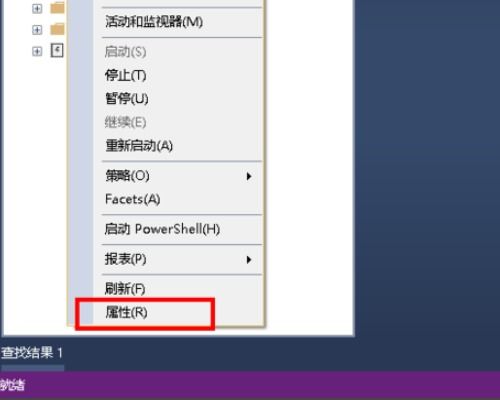
2.安装的金蝶专业版打不开?
请问是否安装了sql数据库,如是没有安装sql数据库,执行sql语句请按以下步骤操作: 1、新建一文本文件,写入需要执行的sql语句并保存; 2、将该文本文件的后缀名由txt改为sql; 3、单击【开始】→【程序】→【金蝶kis专业版】→【工具】→【账套管理】; 4、单击选中需要执行语句的账套,单击【操作】→【执行语句】,单击【打开】按钮,选中保存的sql文件后单击【打开】,单击【执行】即可。
注意在账套管理中执行的语句,最后一定要另起一行以go结尾。 如是登陆账套提示服务器存在用户不存在,请按以下步骤操作: 1、单击【开始】→【所有程序】→【microsoft sql server】,单击选中【企业管理器】; 2、将【数据库】展开,单击选中acctctl中的表t_acctalluser,打开表; 3、在表中第一列【fusername】中键入账套中的用户名,在第二列【fuserallcount】中键入此用户控制的账套数量; 4、关闭企业管理器,重新登录正常。
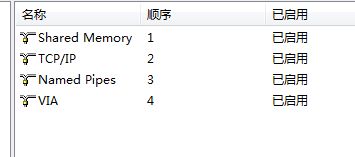
3.无法打开用户默认数据库的解决办法有哪些呢
解决办法是: 点击运行,键入services。
msc,打开服务程序,找到SQLSERVER项目,选择属性项之二-‘登录’,把登录密码改为操作系统Administrator帐户登录密码,重新启动SQLSErver,即可正常启动。 SQL Server 2005 在 SQL Server 2005 中,可以使用 sqlcmd 实用程序更改默认数据库。
为此,请按照下列步骤操作: ◆1。 单击“开始”,单击“运行”,键入 cmd,然后按 Enter。
◆2。 根据 SQL Server 登录使用的身份验证种类,请使用以下方法之一:• 如果 SQL Server 登录使用 Microsoft Windows 身份验证连接到该实例,请在命令提示符处键入以下内容,然后按 Enter: sqlcmd –E -S InstanceName –d master • 如果 SQL Server 登录使用 SQL Server 身份验证连接到该实例,请在命令提示符处键入以下内容,然后按 Enter: sqlcmd -S InstanceName -d master -U SQLLogin -P Password 注意:InstanceName 是要连接到的 SQL Server 2005 实例的名称的占位符。
SQLLogin 是已删除其默认数据库的 SQL Server 登录的占位符。Password 是 SQL Server 登录密码的占位符。
◆3。 在 sqlcmd 提示符处,键入以下内容,然后按 Enter: Alter LOGIN SQLLogin WITH DEFAULT_DATABASE = AvailDBName 注意:AvailDBName 是可由实例中 SQL Server 登录访问的现有数据库的名称的占位符。
◆4。 在 sqlcmd 提示符处,键入 GO,然后按 Enter。